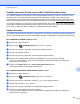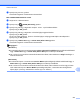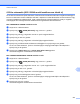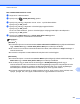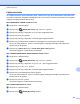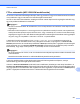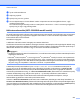Software User's Guide
Table Of Contents
- SZOFTVER HASZNÁLATI ÚTMUTATÓ
- Támogatott modellek
- Figyelmeztetések meghatározása
- A szerkesztésre és kiadásra vonatkozó megjegyzések
- FONTOS MEGJEGYZÉS
- Tartalomjegyzék
- Windows®
- 1 Nyomtatás
- A Brother nyomtató-illesztőprogram használata
- Funkciók
- A megfelelő típusú papír kiválasztása
- Egyidejű nyomtatás, szkennelés és faxolás
- Adatok törlése a memóriából
- Status Monitor
- A nyomtató-illesztőprogram beállításai
- A nyomtató-illesztőprogram beállításainak elérése
- Alapvető fül
- Haladó fül
- Nyomtatási profilok fül
- Támogatás
- Fénykép próbanyomtatás (Az MFC‑J430W/J432W/J5910DW modellek esetében nem érhető el)
- A REALLUSION FaceFilter Studio alkalmazását fénykép nyomtatására használhatja
- A Homepage Print 2 by Corpus szoftver használata (Az MFC‑J5910DW modell esetén nem érhető el)
- 2 Szkennelés
- Dokumentum szkennelése a TWAIN illesztőprogrammal
- Dokumentum szkennelése a WIA illesztőprogrammal
- Dokumentum szkennelése a WIA illesztőprogrammal (Windows® Photo Gallery és Windows® Fax és Scan felh ...
- A NUANCE™ ScanSoft™ PaperPort™12SE OCR-rel programjának használata (DCP‑J525W modell esetén nem érhe ...
- Megjelenítés
- Az elemek mappákba rendezése
- Gyors hivatkozások más alkalmazásokra
- A ScanSoft™ PaperPort™12SE OCR funkciója segítségével a képszövegeket szerkeszthető szöveggé alakíthatja
- Elemek importálása más alkalmazásból
- Elemek exportálása más formátumokba
- Az OCR funkcióval rendelkező ScanSoft™ PaperPort™12SE eltávolítása
- A REALLUSION BookScan Enhancer és Whiteboard Enhancer programjainak használata
- 3 ControlCenter4
- Áttekintés
- A ControlCenter4 Otthoni módban történő használata
- Fotó fül
- Szkennelés fül
- PC‑FAX fül (MFC modellek esetén)
- Eszközbeállítások fül
- Támogatás fül
- A ControlCenter4 használata haladó felhasználó módban
- Szkennelés fül
- PC‑Másolás fül
- Fotó fül
- Képek nyomtatása/szerkesztése
- PCC mappa megnyitása (PCC: PhotoCapture Center™) (MFC‑J625DW/J825DW/J5910DW/DCP‑J725DW/J925DW modell ...
- Fájlok másolása PCC mappából (MFC‑J625DW/J825DW/J5910DW/DCP‑J725DW/J925DW modellek esetén)
- Fájlok másolása egy alkalmazásba (MFC‑J625DW/J825DW/J5910DW/DCP‑J725DW/J925DW modellek esetén)
- PC‑FAX fül (MFC modellek esetén)
- Eszközbeállítások fül
- Támogatás fül
- Egyedi fül
- 4 Távbeállítás (MFC‑J625DW/J825DW/J5910DW modellek esetén)
- 5 Brother PC‑FAX szoftver (csak MFC modellek esetén)
- 6 PhotoCapture Center™ (MFC‑J625DW/J825DW/J5910DW/DCP‑J725DW/J925DW modellek esetén)
- 7 Tűzfal beállításai (hálózatot használók esetén)
- 1 Nyomtatás
- Apple Macintosh
- 8 Nyomtatás és faxolás
- 9 Szkennelés
- 10 ControlCenter2
- 11 Távbeállítás és a PhotoCapture Center™
- A Scan (Szkennelés) gomb használata
- 12 A szkennelés USB kábel használatakor
- 13 Hálózati szkennelés
- Hálózati szkennelés előkészítése
- A szkennelés gomb használata a hálózaton
- Szkennelés e‑mailbe (számítógépre)
- E‑mailbe szkennelés (E‑mail szerver) (MFC‑J5910DW modell esetén)
- Képbe szkennelés
- OCR-be szkennelés (DCP‑J525W modell esetében nem érhető el)
- Fájlba szkennelés
- FTP-re szkennelés (MFC‑J5910DW modell esetén)
- FTP-re szkennelés FTP-kiszolgáló profilok használatával (MFC‑J5910DW modell esetén)
- Hálózatra szkennelés (MFC‑J5910DW modell esetén)
- Hálózatra szkennelés Hálózatra szkennelés profilok használatával (MFC‑J5910DW modell esetén)
- A Web Services protokoll használata hálózati szkennelésre (Windows Vista® SP2 vagy újabb verzió és W ...
- Nyomtatás lemezre
- Index
- brother HUN
Hálózati szkennelés
230
13
i Írja be a felhasználónevet.
j Adja meg a jelszót.
k Nyomja meg a Start gombot.
l Az LCD-kijelzőn Kapcsolódás látható. Amikor a kapcsolat az FTP-kiszolgálóval sikeres, a gép
megkezdi a beolvasást.
Ha a szkennerüveget használja, akkor az LCD-kijelzőn a Következő Oldal? üzenet fog megjelenni.
Nyomja meg az Igen vagy a Nem gombot.
Hálózatra szkennelés (MFC-J5910DW modell esetén)
Ha a Hálózatra szkennelést választja, akkor a dokumentumot közvetlenül a helyi hálózaton vagy az interneten
lévő CIFS-kiszolgáló egy megosztott mappájába szkennelheti. A CIFS szerverekkel kapcsolatos további
információkért lásd a lenti útmutatót.
uuHálózati szójegyzék
A Hálózatra szkennelés funkció támogatja az NTLMv2 hitelesítést.
A Hálózatra szkennelés használatához szükséges részletek a Web alapú kezelés segítségével adhatók meg
egy Hálózatra szkennelés profilban való beállítás és tárolás céljából. A Hálózatra szkennelés profil tárolja a
felhasználói adatokat és a hálózaton vagy az Interneten használatos beállításokat.
Megjegyzés
• A Hálózatra szkennelés akkor áll rendelkezésre, ha a Hálózatra szkennelés profilokat a Web alapú kezelés
segítségével állította be.
• Microsoft
®
Internet Explorer
®
7.0/8.0 vagy Firefox
®
3.6 (Windows
®
esetén) és Safari 4.0/5.0 (Macintosh
esetén) használata javasolt. Kérjük, biztosítsa azt is, hogy a JavaScript és a cookie-k használata mindig
engedélyezve legyen az Ön által alkalmazott böngészőben. Más böngésző használata esetén győződjön
meg arról, hogy az kompatibilis-e a HTTP 1.0 és HTTP 1.1 protokollokkal.
A Web alapú kezelő használatához írja be a http://xxx.xxx.xxx.xxx karaktersorozatot (ahol az
xxx.xxx.xxx.xxx az Ön készülékének IP címe) a böngésző címsorába, majd végezze el a Scan to FTP/
Network (Szkennelés FTP-re/Hálózatra) beállításait a Scan (Beolvasás) fülön. Legfeljebb öt Hálózatra
szkennelés profilt határozhat meg, és a Scan to FTP/Network Profile (Szkennelés FTP-re/Hálózatra profil)
menüben kiválaszthatja, hogy melyik számú profilt (1 – 5) használja a Hálózatra szkenneléshez.
A hét előre beállított fájlnév mellett tárolhat két felhasználó által meghatározott fájlnevet, amelyet
felhasználhat egy Hálózatra szkennelés profil létrehozására.
Válassza a Scan to FTP/Network (Szkennelés FTP-re/Hálózatra) lehetőséget a web alapú kezelésben. A
Create a User Defined File Name (Felhasználó által meghatározott fájlnév létrehozása) lehetőségben adjon
meg egy fájlnevet a két felhasználó által meghatározott mező egyikében, majd kattintson a Submit (Elküld)
gombra. Legfeljebb 15 karaktert lehet beírni a felhasználó által meghatározott névmezőkbe.